Qlik Sense Enterprise uygulamasını başlatmanız için yöneticinizi bir web adresi sağlar. Qlik Sense uygulamasını başlattığınızda, hub'a gelirsiniz. Hub, kullanım haklarınızın olduğu tüm uygulamaları bulabileceğiniz yerdir. Hub, yöneticiniz tarafından devre dışı bırakıldıysa Qlik Sense başlatıldığında uygulamaya genel bakış sayfasını görüntülersiniz.
Kendi uygulamalarınızı ve klasörler halinde düzenlenerek uygulamasında yayınlanan uygulamaları Çalışma'nın altında bulabilirsiniz.
Hub’dan kendi uygulamalarınızı, yayınlama erişiminiz olan bir klasörde yayınlayabilirsiniz. Yayınlanan uygulamalarınızı hub'dan klasörler arasında da taşıyabilirsiniz. Uygulamalar Qlik Management Console üzerinden de yayınlanabilir.
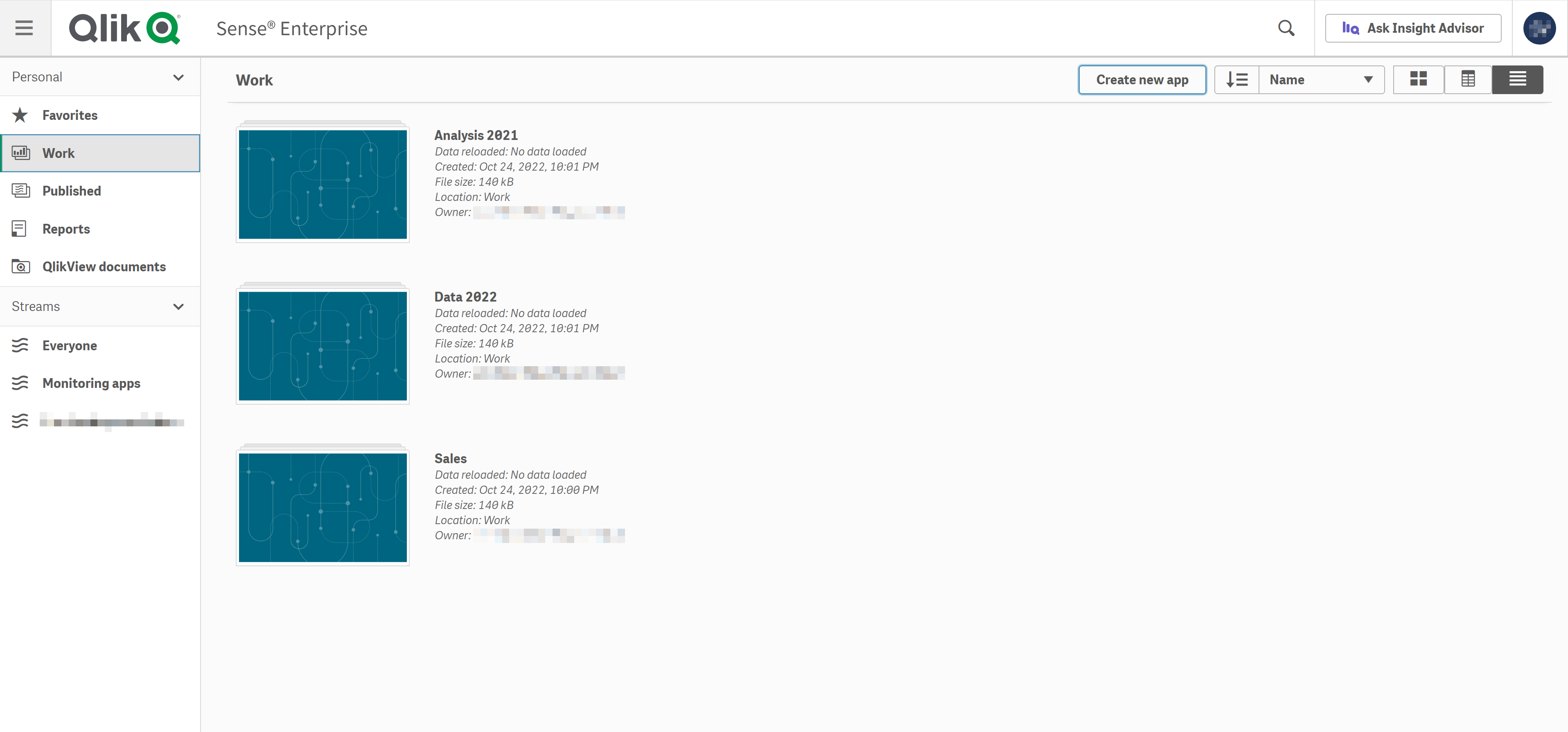
Araç Çubuğu
Araç çubuğu; gezinti panelini ve diğer faydalı komutları içerir.

| Kullanıcı arayüzü öğesi | Açıklama |
|---|---|
|
|
Gezinti menüsünü açıp kapatın. |
|
|
Belirli bir uygulamayı kolayca bulmak için arama yapabilirsiniz. |
Insight Advisor Chat'e erişmek için Insight Advisor'a sor üzerine, aşağıdaki terimlere erişmek içinse kullanıcı profili simgenize tıklayabilirsiniz:
-
Profil: Kullanıcı kimliğinizi ve dizini görüntülemek için menünün en üstündeki simgeye tıklayın.
-
Dev Hub: Daha fazla bilgi için bkz. Dev Hub (yalnızca İngilizce).
-
Hakkında: Lisans anlaşmanıza, sürüm bilgilerine ve üçüncü taraf yazılım bilgilerine erişebilirsiniz.
-
Yardım: Qlik Sense sürümünüzün Qlik yardım belgelerine yönlendirir.
-
Gizlilik Politikası: Qlik şirketinin ürünlerinde gizliliği nasıl yönettiği hakkında bilgi edinin.
-
Oturumu kapat: Hesap oturumunuzu kapatma.
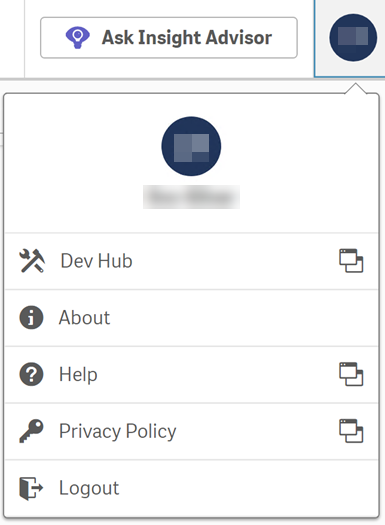
Çalışma alanı
Çalışma alanınızı düzenlemek ve yeni analizler başlatmak için araç çubuğunun altındaki menüyü kullanın.

| Kullanıcı arayüzü öğesi | Açıklama |
|---|---|
| Yeni uygulama oluştur |
Yeni bir uygulama oluşturun. Düğme, yalnızca uygulama oluşturma izniniz varsa kullanılabilir. Uygulama oluşturma hakkında daha fazla bilgi edinmek için bkz. Uygulama oluşturma. |
|
|
Uygulamaları aşağıdaki ölçütlere göre sıralayabilirsiniz:
Sıralama azalan veya artan düzende olabilir. Gezinti menüsünde işaretlediğiniz seçeneğe bağlı olarak farklı filtreler bulunur. |
|
|
Tercih ettiğiniz genel bakış türüne bağlı olarak, hub'ın kılavuz çizgi görünümü, tablo görünümü ve liste görünümü arasında geçiş yapın. |
Çalışma alanınızda bulunan seçenekler gezinti menüsünde seçtiğiniz öğeye bağlı olacaktır.
Kişisel
Gezinti menüsünün Kişisel bölümü, gerek yayınlanmış gerekse yayınlanmamış uygulamalarda dahil olmak üzere tüm kendi öğelerinizi gösterir.
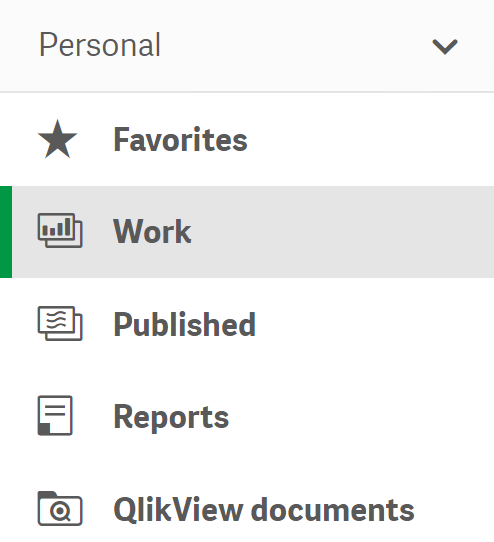
Kişisel'in altındaki Çalışma bölümü yayınlanmamış tüm uygulamalarınızı listeler.
Yayımlanan yayımlanan klasörlerindeki uygulamalarınıza götüren bağlantıları içerir.
Favoriler tüm favori uygulamalarınızı listeler. Bu alan, en az bir uygulamayı favori olarak etiketleyip sonra sayfayı yenilediğiniz zaman görünür. Bir uygulamayı favori olarak işaretlemek için uygulama üzerinde gezinin ve Favorilere Ekle'ye tıklayın.
QlikView'dan paylaşılan belgeler QlikView belgeleri'nin altında listelenir. Bir belgeyi açtığınızda belgenin URL'si yeni bir tarayıcı penceresinde açılır. Belgeler, Qlik Sense aramasıyla bulunamaz. Paylaşılan en son belgeleri görmek için tarayıcı pencerenizi yenilemeniz gerekebilir.
QlikView belgeleri hakkında daha fazla bilgi edinmek için bkz. Qlik Sense uygulamasındaki QlikView belgeleri
Qlik NPrinting şirketinden dağıtılan raporlar Raporlar'ın altında gösterilir. Bir raporu açtığınızda rapor yeni bir tarayıcı penceresinde veya dosya biçimine göre gerekli olan yazılımda açılır. Raporlar, Qlik Sense aramasıyla bulunamaz. Dağıtılan en son dosyaları görmek için tarayıcı pencerenizi yenilemeniz gerekebilir.
Qlik NPrinting raporları hakkında daha fazla bilgi edinmek için bkz. Qlik Sense uygulamasında Qlik NPrinting raporları.
Qlik Sense Desktop içinde yayınlama desteklenmemektedir, başka bir deyişle, özel içeriğinizi yalnızca siz görürsünüz. Daha fazla bilgi edinmek için bkz. uygulamasındaki hubQlik Sense Desktop.
Klasörler
Yayınlanan uygulamalar Klasörler halinde düzenlenir. Daha fazla bilgi edinmek için bkz. Yayınlama .
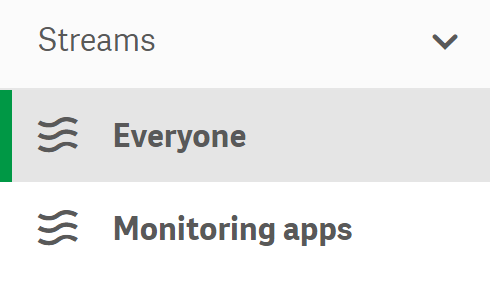
Ana alan
Qlik Sense Enterprise hub'ının ana alanı.
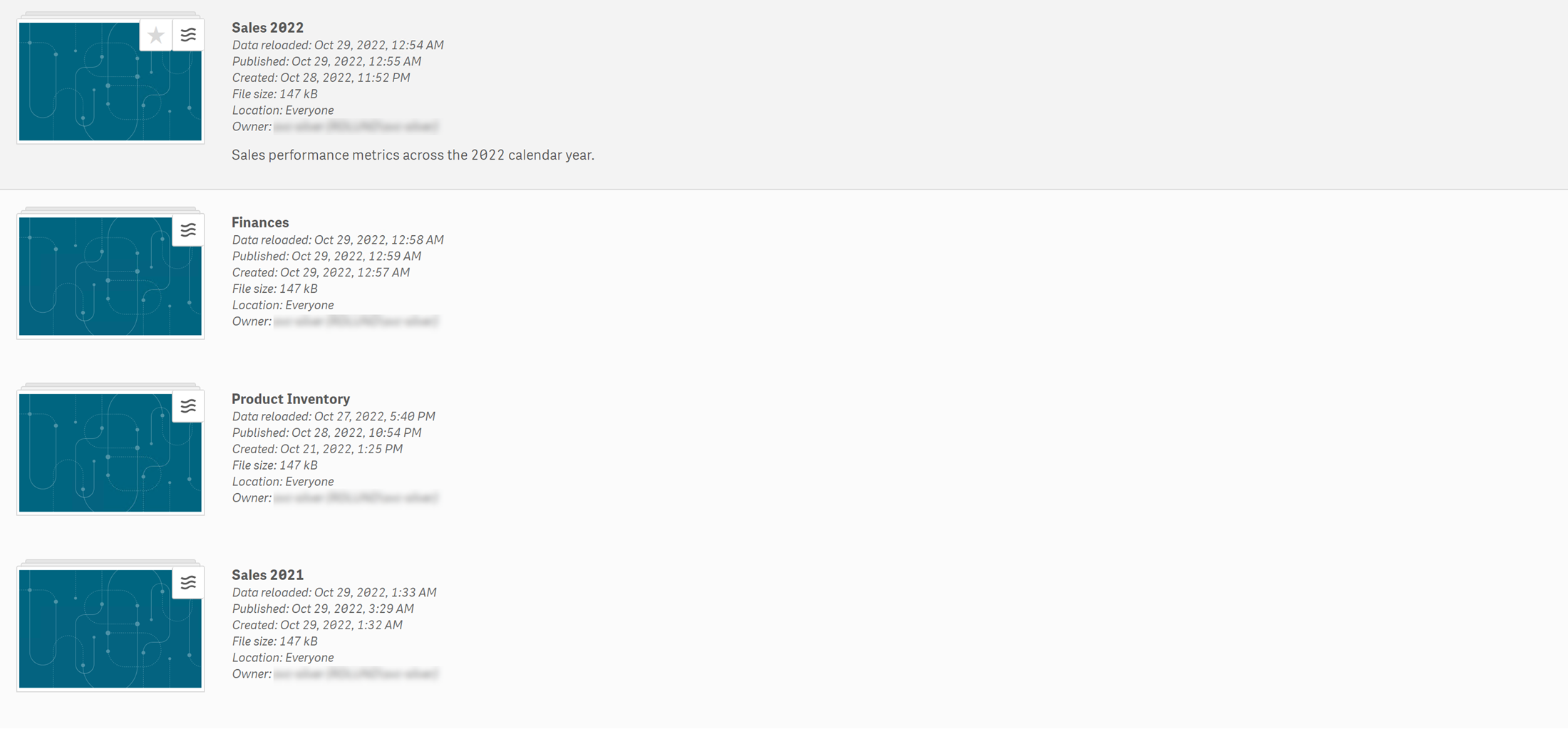
Ana alanda, seçiminize bağlı olarak tüm öğeler görüntülenir. Örneğin kendi uygulamalarınız (Çalışma altındaki), favori olarak seçtiğiniz uygulamalar (Favoriler altındaki) veya seçili akışın tüm uygulamaları.
Yayınlama bilgileri, açıklama, konum ve sahip gibi uygulama ayrıntılarına sahip bir kartı açmak için bir uygulamanın üzerine gelin ve seçeneğine tıklayın. Uygulama üzerinde gezinip
üzerine tıklayarak bir uygulamayı Favoriler'e ekleyin.
Qlik Sense uygulaması hakkında daha fazla bilgi edinmek için bkz. Uygulamalar oluşturma.
